Sony VPCZ11X9E, VPCEC1B4E, VPCF11M1R, VPCZ11A7R, VPCW21Z1E Troubleshooting Guide [de]
...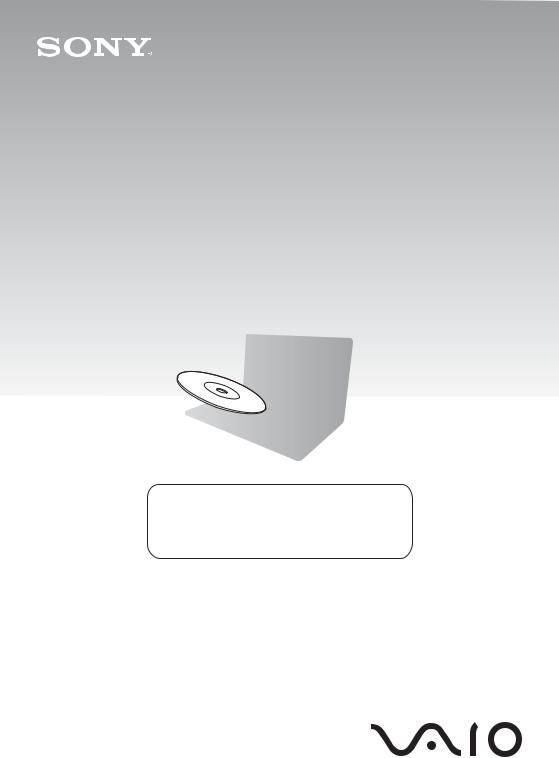
Wiederherstellungsund Fehlerbehebungshandbuch
Bitte erstellen Sie sofort nach der Computereinrichtung Wiederherstellungsdisks.
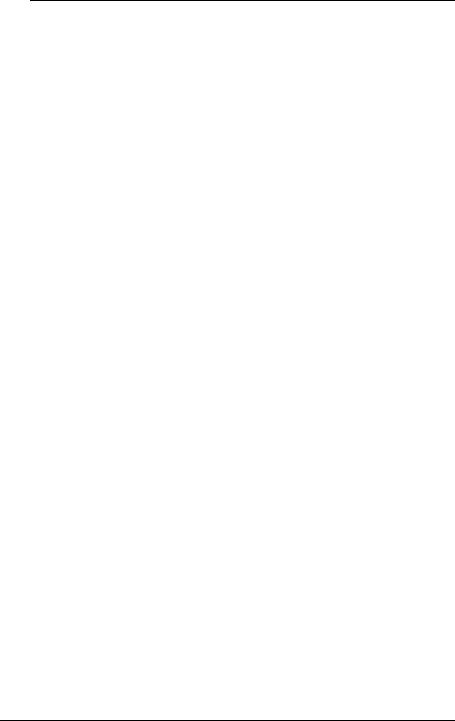
Inhalt |
|
Durchzuführende Schritte............................................................ |
3 |
Wiederherstellung und Sicherung ............................................... |
4 |
Was sind eine Wiederherstellung und eine Sicherung?...................................... |
4 |
Erstellen von Wiederherstellungsdisks................................................................ |
7 |
Wiederherstellen des Computers ........................................................................ |
9 |
Erstellen einer Partition ..................................................................................... |
14 |
Sichern und Wiederherstellen von Daten.......................................................... |
17 |
Löschen sämtlicher Daten auf dem internen Speichergerät ............................. |
28 |
Fehlerbehebung ........................................................................ |
29 |
Beheben von Problemen bei der Wiederherstellung......................................... |
29 |
Beheben von allgemeinen Problemen .............................................................. |
32 |
Kurzüberblick............................................................................. |
35 |
Maßnahmen bei Funktionsstörungen des Computers ...................................... |
35 |
2
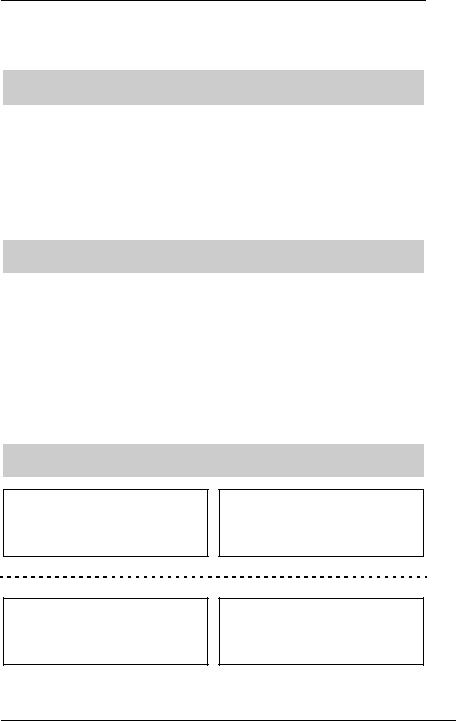
Durchzuführende Schritte
Bevor Probleme auftreten
Erstellen Sie |
|
Sichern Sie Ihre |
|
Aktualisieren Sie |
Wiederherstel- |
|
Daten |
|
Ihren Computer |
lungsdisks |
|
|
|
|
1 Seite 7 |
|
1 Seite 17 |
|
1 Schnellstartleit- |
|
|
|
|
faden |
|
|
|
|
|
Wenn Probleme auftreten
Lesen Sie die |
|
Stellen Sie Ihren |
|
Installieren Sie |
Informationen zur |
|
Computer an |
|
Programme oder |
Fehlerbehebung |
|
einem |
|
Treiber erneut |
oder besuchen die |
|
Wiederherstel- |
|
|
VAIO-Website |
|
lungspunkt |
|
|
|
|
wieder her |
|
|
1 Seite 29 |
|
1 Seite 24 |
|
1 Seite 27 |
|
|
|
|
|
Wenn immer noch Probleme auftreten
Stellen Sie Ihren Computer
wieder her
1 Seite 11 oder Seite 13
Erstellen Sie eine
Festplattenpartition
1 Seite 14
Stellen Sie Ihre gesicherten Daten wieder her
1 Seite 20
Löschen Sie Ihre
gesamten Daten
1 Seite 28
3

Wiederherstellung und Sicherung
Was sind eine Wiederherstellung und eine Sicherung?
Wiederherstellung
Was ist eine Wiederherstellung?
Durch eine Wiederherstellung wird der Auslieferungszustand des Computersystems wiederhergestellt.
Sie können Ihren Computer auf zwei Arten wiederherstellen: von Wiederherstellungsdisks oder von einer Wiederherstellungspartition.
Wann muss eine Wiederherstellung durchgeführt werden?
Eine Wiederherstellung des Computersystems kann in folgenden Fällen erforderlich sein:
Der Computer läuft instabil.
Der Computer wurde mit einem Virus infiziert.
Auf dem Computer treten Probleme auf, die sich mit gängigen Fehlerbehebungsmaßnahmen nicht lösen lassen.
Das Laufwerk C: des Computers wurde versehentlich formatiert.
Warum müssen Wiederherstellungsdisks erstellt werden?
Mit Hilfe von Wiederherstellungsdisks kann der Auslieferungszustand des Computersystems wiederhergestellt werden.
Wenn Windows nicht mehr startet oder die Wiederherstellungspartition gelöscht wurde, können Sie die Wiederherstellung mit den Wiederherstellungsdisks durchführen. Erstellen Sie daher sofort nach der Inbetriebnahme Ihres Computers Wiederherstellungsdisks.
Die entsprechenden Informationen finden Sie im Abschnitt „Erstellen von Wiederherstellungsdisks“ auf Seite 7.
4
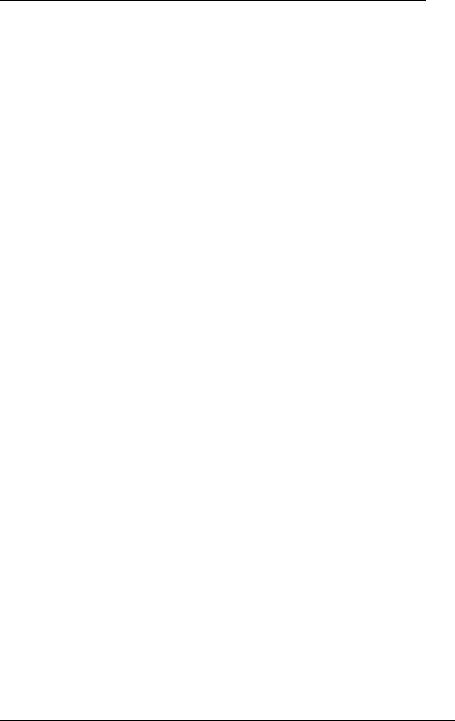
Welche Aufgaben können mit dem VAIO-Wiederherstellungscenter durchgeführt werden?
Mit der Anwendung VAIO-Wiederherstellungscenter können die verschiedenen in diesem Handbuch beschriebenen Wiederherstellungsund Sicherungsfunktionen durchgeführt werden.
Erstellen von Wiederherstellungsdisks
Sichern von Daten
Wiederherstellen gesicherter Daten
Wiederherstellen des Computersystems
Überprüfen der Computerhardware
Löschen sämtlicher Daten auf dem internen Speichergerät
5
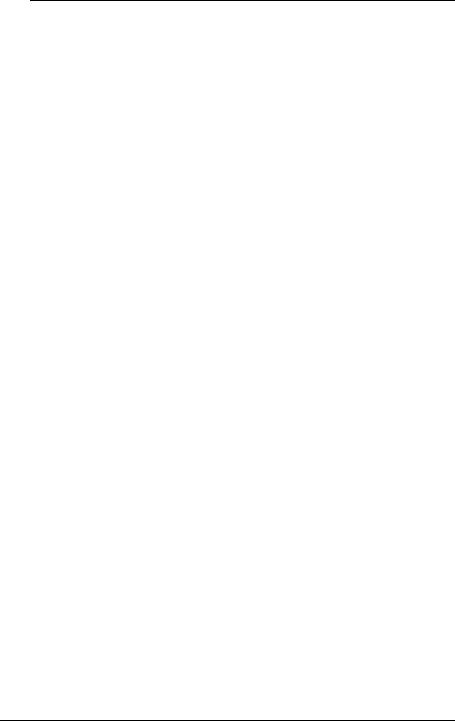
Sicherung
Was ist eine Sicherung?
Bei einer Sicherung wird eine Sicherungskopie der auf dem internen Speichergerät (Festplatte oder Speicherlaufwerk) gespeicherten Daten an einem anderen Speicherort erstellt.
Sie können Ihre Daten auf verschiedene Arten sichern. Die entsprechenden Informationen finden Sie im Abschnitt „Sichern und Wiederherstellen von Daten“ auf Seite 17.
Warum müssen Daten gesichert werden?
Es kann aufgrund von unerwarteten Ereignissen oder Computerviren dazu kommen, dass auf dem internen Speichergerät gespeicherte Daten (z. B. Dokumente oder Fotos) verloren gehen. Die Daten können dann nur wiederhergestellt werden, wenn eine Sicherungskopie vorhanden ist.
Wir raten dringend dazu, dass Sie Ihre Daten regelmäßig sichern.
6
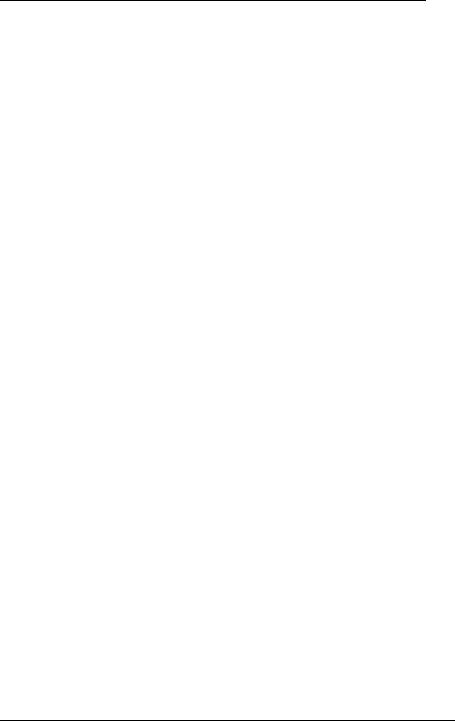
Erstellen von Wiederherstellungsdisks
Hinweise zum Erstellen von Wiederherstellungsdisks
Wiederherstellungsdisks sind nur mit dem Computer kompatibel, auf dem sie erstellt wurden.
Sie können die für Ihren Computer erstellten Wiederherstellungsdisks auf keinem anderen Computer verwenden.
Sie können Ihr Computersystem nicht von der Wiederherstellungspartition wiederherstellen, wenn diese wie nachfolgend beschrieben geändert wurde. Sie müssen sich dann auf eigene Kosten Wiederherstellungsdisks besorgen.
Die Größe der Wiederherstellungspartition wurde mit einem Partitionierungsprogramm geändert.
Auf dem Computer wurde ein anderes Betriebssystem als dasjenige installiert, das bei Auslieferung vorinstalliert war.
Das interne Speichergerät wurde mit einem anderen Programm als
VAIO-Wiederherstellungscenter formatiert.
Berühren Sie auf keinen Fall die Oberfläche des Datenträgers. Fingerabdrücke oder Staub können zu Leseund Schreibfehlern führen.
Wiederherstellungsdisks können bei Bedarf gekauft werden. Bestellinformationen für Ihr Land/Gebiet finden Sie auf der VAIO-Link-Website.
7
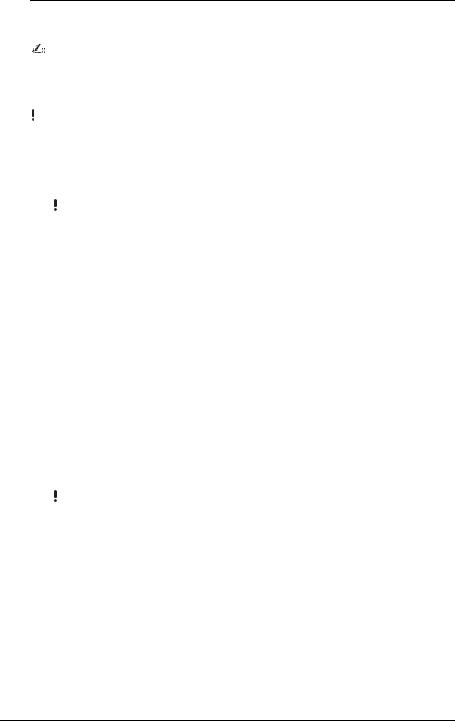
So erstellen Sie Wiederherstellungsdisks
In Schritt 6 dieser Anleitung werden die Anzahl der benötigten Disks sowie die Arten von Datenträgern angezeigt, die Sie für die Erstellung von Wiederherstellungsdisks verwenden können.
Blu-ray Disc™-, DVD-RAM-, CD-R- und CD-RW-Datenträger sind als Wiederherstellungsdisks nicht geeignet.
1 Laden Sie mit der Software VAIO Update die neuesten Updates für Ihren Computer herunter, und installieren Sie diese.
Der Computer muss mit dem Internet verbunden sein, damit Sie mit VAIO Update Updates herunterladen und installieren können. Informationen zum Herstellen einer Internetverbindung finden Sie im elektronischen Benutzerhandbuch.
2 Wenn Ihr Computer nicht mit einem internen optischen Laufwerk ausgestattet ist, schließen Sie ein externes optisches Laufwerk (gesondert erhältlich) an.
3 Klicken Sie auf Start  , Alle Programme und VAIO-Wiederherstellungscenter.
, Alle Programme und VAIO-Wiederherstellungscenter.
4 Klicken Sie auf Sicherheitskopien erstellen und dann auf Start.
Wenn das Fenster Benutzerkontensteuerung angezeigt wird, klicken Sie auf Ja. Wenn Sie aktuell als Standardbenutzer auf dem Computer angemeldet sind, werden Sie aufgefordert, einen Administratornamen und das zugehörige Kennwort einzugeben.
5Lesen Sie die angezeigten Anweisungen sorgfältig durch, und klicken Sie auf Weiter.
6Wählen Sie den Datenträger aus, den Sie verwenden möchten.
7Folgen Sie den Anweisungen auf dem Bildschirm.
8Beschriften Sie die Wiederherstellungsdisks nach der Erstellung mit einem geeigneten Stift entsprechend den Anweisungen auf dem Bildschirm.
Es kann etwas dauern, bis der aktuelle Status angezeigt wird.
Drücken Sie während der Erstellung einer Wiederherstellungsdisk auf keinen Fall die Auswurftaste, da sonst der Vorgang fehlschlagen kann.
Bewahren Sie die Wiederherstellungsdisks an einem sicheren Ort auf.
8
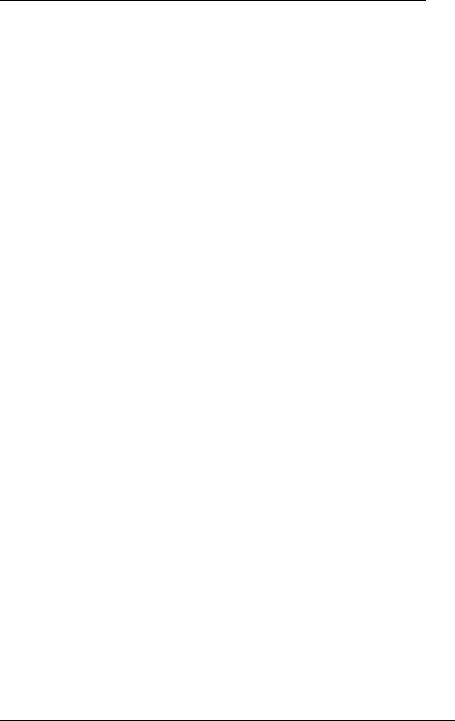
Wiederherstellen des Computers
Vor dem Start des Wiederherstellungsvorgangs
Was ist eine Wiederherstellungspartition?
Eine Wiederherstellungspartition auf dem internen Speichergerät enthält Daten zum Wiederherstellen des Betriebssystems und der Anwendungen, die auf dem Computer vorinstalliert waren. Normalerweise können die Daten auf dieser Partition nicht geändert oder gelöscht werden. Mit kommerziell verfügbaren Softwareanwendungen, die speziell für diesen Zweck entwickelt wurden, sind solche Änderungen jedoch möglich.
Wichtige Hinweise zur Wiederherstellung
Bei der Wiederherstellung des Computersystems werden alle Daten auf dem internen Speichergerät gelöscht, und zwar auch dann, wenn sie mit der WindowsFunktion BitLocker-Laufwerkverschlüsselung (BitLocker) verschlüsselt wurden. Die Wiederherstellung kann mehrere Stunden dauern.
Auf Modellen mit einem Fingerabdrucksensor werden bei der Wiederherstellung des Computersystems alle Fingerabdruckvorlagen auf dem internen Speichergerät gelöscht.
Trennen Sie alle Peripheriegeräte (außer Netzkabel bzw. Netzgerät) vom Computer, bevor Sie die Systemwiederherstellung durchführen.
Bei der Wiederherstellung des Computersystems werden alle Daten auf dem ausgewählten Laufwerk gelöscht, bevor der Auslieferungszustand wiederhergestellt wird. Erstellen Sie daher unbedingt eine Sicherungskopie Ihrer wichtigen Daten.
Führen Sie unbedingt zusammen mit der Systemwiederherstellung eine Anwendungswiederherstellung durch. Wenn Sie die Anwendungen nicht wiederherstellen, könnte der Computer instabil werden.
Wenn Sie einen Passwortschutz für Ihre Daten eingerichtet haben, müssen Sie dieses Passwort eingeben, um die Wiederherstellung durchzuführen. Notieren Sie unbedingt das Passwort, damit Sie es nicht vergessen.
Wenn Sie das Passwort vergessen haben und die Wiederherstellung nicht durchführen können, wenden Sie sich zum Zurücksetzen an VAIO-Link. Für das Rücksetzen wird eine Gebühr erhoben.
9
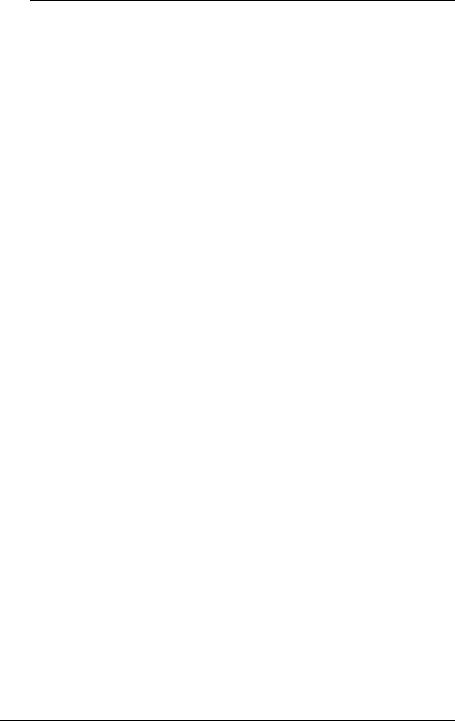
Hinweise zu Anwendungen
Von einigen Ausnahmen abgesehen, kann bei der Wiederherstellung des Computers nur die vorinstallierte Software wiederhergestellt werden. Softwareanwendungen, die Sie nach dem Kauf selbst installiert haben, und die Daten, die in dieser Zeit hinzugekommen sind, können nicht wiederhergestellt werden.
Bei der Wiederherstellung des Computers kann das Betriebssystem Windows nicht einzeln wiederhergestellt werden.
Verschiedene vorinstallierte Softwareanwendungen bieten Optionen zur Installation und Deinstallation.
Anwendungen, die mit solchen Optionen installiert oder deinstalliert wurden, funktionieren auf dem Computer möglicherweise nicht wie vorgesehen.
Die Installation einer Softwareanwendung zur Veränderung von Partitionsgrößen verhindert eventuell die Systemwiederherstellung oder die Erstellung von Wiederherstellungsdisks.
10
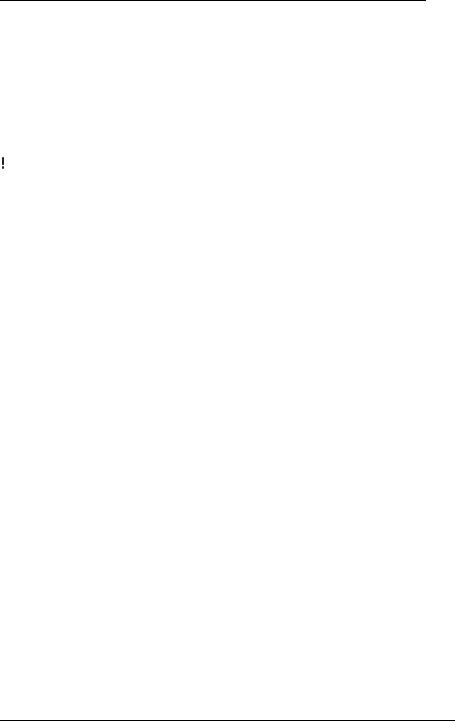
Wiederherstellen des Computers, wenn Windows nicht gestartet werden kann
Wenn Windows nicht mehr startet, können Sie das Computersystem von den Wiederherstellungsdisks oder von der Wiederherstellungspartition wiederherstellen. Die Daten für die Wiederherstellung befinden sich auf der Wiederherstellungspartition des internen Speichergeräts.
Die Wiederherstellung von der Wiederherstellungspartition wird schneller durchgeführt als die Wiederherstellung von den Wiederherstellungsdisks.
Es kann etwas dauern, bis der aktuelle Status des Wiederherstellungsvorgangs angezeigt wird.
So stellen Sie das Computersystem von den
Wiederherstellungsdisks wieder her
1 Legen Sie bei eingeschaltetem Computer eine Wiederherstellungsdisk ein. Schalten Sie dann den Computer aus und wieder ein.
Wenn Sie ein externes optisches Laufwerk (gesondert erhältlich) verwenden, drücken Sie mehrmals die Taste F11, sobald nach dem Neustart das VAIO-Logo angezeigt wird.
Das Fenster Windows-Start-Manager wird angezeigt.
2 Wählen Sie mit der Taste M oder m die Option VAIO-Wiederherstellungscenter starten aus, und drücken Sie Enter.
3 Wählen Sie die Option C:-Laufwerk wiederherstellen oder Gesamtes System wiederherstellen aus, und klicken Sie auf Start.
4 Lesen Sie die Informationen zu Software und Funktionen für die Behebung der Probleme. Falls Sie diese bereits ausprobiert haben, wählen Sie Überspringen aus, und klicken Sie auf Weiter.
5 Falls Warnhinweise angezeigt werden, lesen Sie diese sorgfältig durch, aktivieren Sie das Kontrollkästchen Ich habe verstanden, und klicken Sie auf Start.
6 Folgen Sie den Anweisungen auf dem Bildschirm.
11
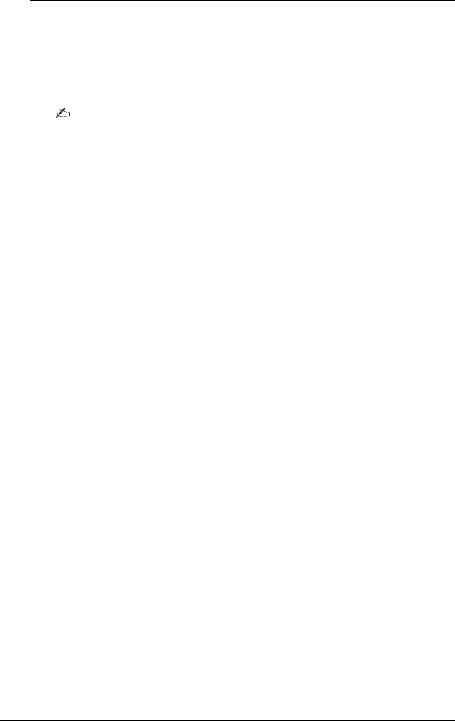
So stellen Sie das Computersystem von der
Wiederherstellungspartition wieder her
1 Schalten Sie den Computer ein.
2Drücken Sie die Taste F10, sobald das VAIO-Logo angezeigt wird.
Wenn das Fenster Startoptionen bearbeiten angezeigt wird, drücken Sie Enter.
Bei Modellen, die über eine ASSIST-Taste verfügen, brauchen Sie die Schritte 1 und 2 oben nicht auszuführen. Sie können stattdessen mit dieser Taste das VAIO-Wiederherstellungscenter starten, während der Computer ausgeschaltet ist oder sich im Ruhezustand befindet.
3 Wählen Sie die Option C:-Laufwerk wiederherstellen oder Gesamtes System wiederherstellen aus, und klicken Sie auf Start.
4 Lesen Sie die Informationen zu Software und Funktionen für die Behebung der Probleme. Falls Sie diese bereits ausprobiert haben, wählen Sie Überspringen aus, und klicken Sie auf Weiter.
5 Falls Warnhinweise angezeigt werden, lesen Sie diese sorgfältig durch, aktivieren Sie das Kontrollkästchen Ich habe verstanden, und klicken Sie auf Start.
6 Folgen Sie den Anweisungen auf dem Bildschirm.
12
